win7系统如何把宽带设置自动链接?
发布时间:2022-05-27 文章来源:xp下载站 浏览: 55
|
Windows 7,中文名称视窗7,是由微软公司(Microsoft)开发的操作系统,内核版本号为Windows NT 6.1。Windows 7可供家庭及商业工作环境:笔记本电脑 、平板电脑 、多媒体中心等使用。和同为NT6成员的Windows Vista一脉相承,Windows 7继承了包括Aero风格等多项功能,并且在此基础上增添了些许功能。 我们的电脑是可以自动链接宽带的,想必大家都知道。那么win7系统怎么把宽带设置自动链接呢?如果想让win7系统宽带设置自动链接的话,那么需要在宽带链接那里设置,接下来就跟小编一起来看看win7系统怎么把宽带设置自动链接吧! 设置网络连接; 第一步、在开始搜索框中输入ncpa.cpl,按回车; 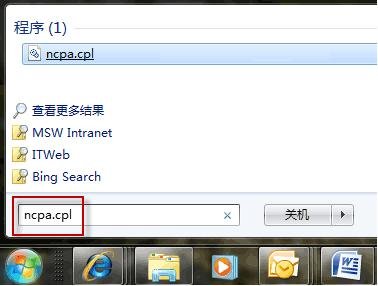 宽带设置自动链接教程图1 第二步、在刚才设立的连接图标上,右击鼠标,选择---属性; 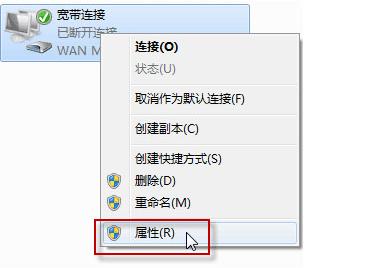 宽带设置自动链接教程图2 第三步,点击选项---勾选“连接时显示进度”,千万不要勾选“提示名称、密码和证书等”,之后点击确定,进入下一步 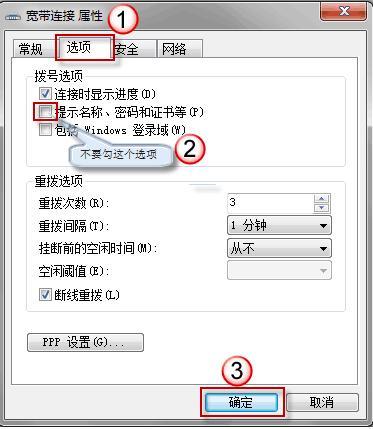 宽带设置自动链接教程图3 第四步、在连接图标上,右击鼠标,选择建立快捷方式; 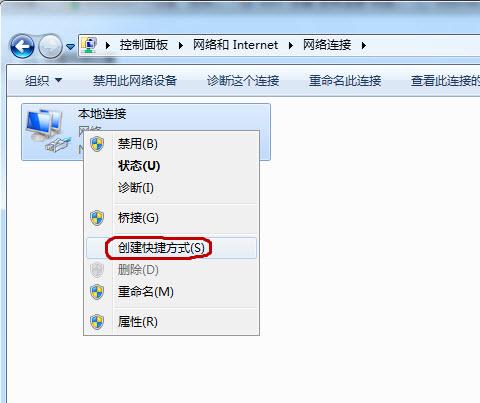 宽带设置自动链接教程图4 第五步、Windows 会问你是否将快捷方式放在桌面上,点是; 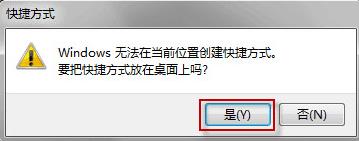 宽带设置自动链接教程图5 第六步、回到桌面,在快捷方式图标上,右击鼠标,选择复制; 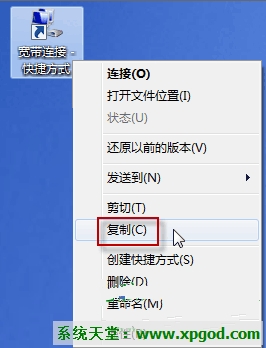 宽带设置自动链接教程图6 第七步、接着,再按一下开始按钮,选择所有程序; 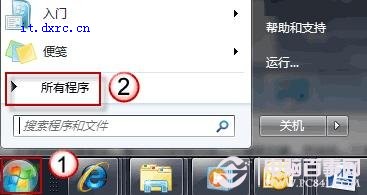 宽带设置自动链接教程图7 第八步、右击启动,选择打开所有用户; 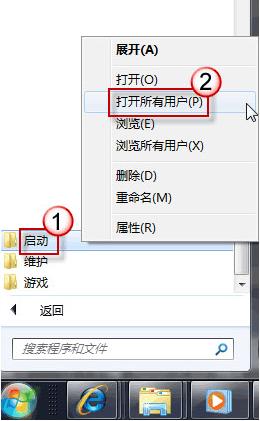 宽带设置自动链接教程图8 第九步、在新打开的窗口中,于空白处点鼠标右键,选粘贴。 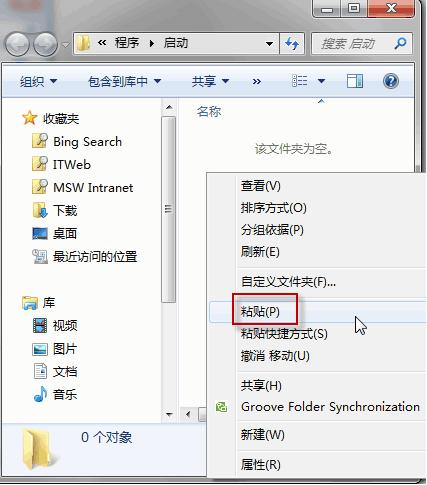 宽带设置自动链接教程图9 设定完成。 以上就是win7系统怎么把宽带设置自动链接的全部内容了,几乎全程都是非常简单的操作,设置好了以后大家开电脑的时候就不必再重复点击连接宽带了,希望这篇教程能够帮助大家省下一些时间。 Windows 7简化了许多设计,如快速最大化,窗口半屏显示,跳转列表(Jump List),系统故障快速修复等。Windows 7将会让搜索和使用信息更加简单,包括本地、网络和互联网搜索功能,直观的用户体验将更加高级,还会整合自动化应用程序提交和交叉程序数据透明性。 |
本文章关键词: win7系统怎样把宽带设置自动链接?
相关文章
上一篇:win7没有网络驱动处理方法
本类教程排行
系统热门教程
本热门系统总排行

